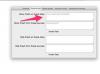Bewerk de inhoud van een bericht dat je aan je Tumblr-blog hebt toegevoegd door het bericht te selecteren en op. te klikken Bewerking. U kunt ook bestaande tags bewerken of nieuwe toevoegen aan meerdere berichten tegelijk met de Mass Post Editor van Tumblr.
De inhoud van een bericht bewerken
Stap 1
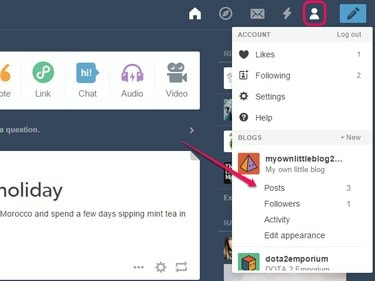
Afbeelding tegoed: Afbeelding met dank aan Tumblr
Bekijk de berichten van je blog door de. te openen Rekening menu in je Tumblr-dashboard en klikken Berichten onder de naam van je blog.
Video van de dag
Stap 2
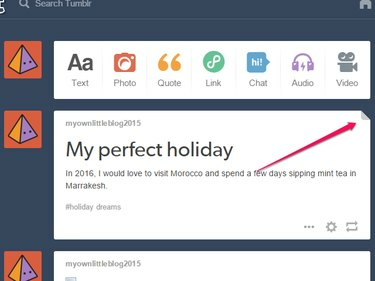
Afbeelding tegoed: Afbeelding met dank aan Tumblr
Beweeg uw muiscursor in de rechterbovenhoek van het bericht dat u wilt bewerken en klik op de ezelsoren om een pagina weer te geven die het bericht bevat.
Stap 3
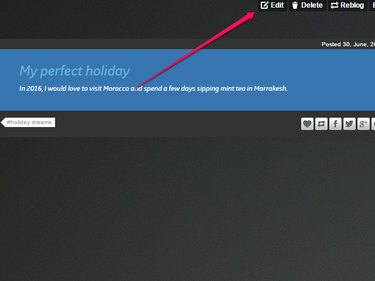
Afbeelding tegoed: Afbeelding met dank aan Tumblr
Klik op de Bewerking knop.
Tip
Als u het bericht permanent wilt verwijderen in plaats van het te bewerken, klikt u op de Verwijderen knop.
Stap 4

Afbeelding tegoed: Afbeelding met dank aan Tumblr
Bewerk de titel, hoofdtekst of tags van je bericht en klik op de Opslaan knop.
Bewerk de tags van meerdere berichten
Stap 1
Open de Rekening menu en selecteer Berichten onder de betreffende blog.
Stap 2

Afbeelding tegoed: Afbeelding met dank aan Tumblr
Klik op de Bewerker van massaberichten link in de zijbalk.
Stap 3
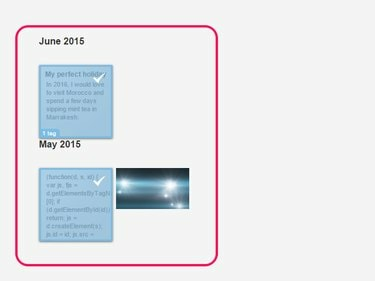
Afbeelding tegoed: Afbeelding met dank aan Tumblr
Selecteer de berichten waarvan u de tags wilt bewerken door erop te klikken.
Tip
Geselecteerde berichten hebben een blauwe overlay en een vinkje.
Stap 4

Afbeelding tegoed: Afbeelding met dank aan Tumblr
Bewerk de geselecteerde berichten door te klikken op:
-
Verwijderen om de berichten permanent van je blog te verwijderen
-
Bewerk-tags om de bestaande tags van de berichten te wijzigen.
- Tags toevoegen om extra tags in de berichten in te voegen.